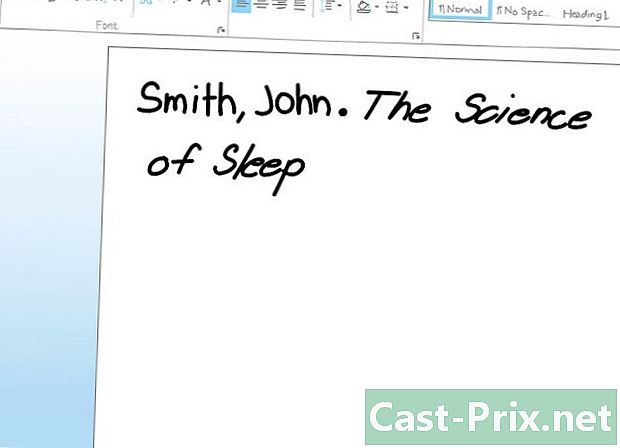Kustutatud ajaloo taastamine Windowsis
Autor:
Roger Morrison
Loomise Kuupäev:
22 September 2021
Värskenduse Kuupäev:
20 Juunis 2024

Sisu
- etappidel
- 1. meetod Kasutage DNS-vahemälu
- 2. meetod Laadige alla taastamistarkvara
- 3. meetod Avage Google'i ajalugu
Võimalik on hankida kustutatud sirvimisajalugu, teha kindlaks eelmise kasutaja külastatud URL-id või leida kadunud URL või kustutatud teave.Brauseri sirvimisajaloo kustutamisel peidab Windows seda ajalugu, kuid pääsete sellele siiski juurde mitmel viisil. Kustutatud sirvimisajaloo taastamiseks on lihtsaim viis kasutada oma Google'i kontot. Kui teil on Google'i konto ja kasutate seda seansi ajal, millele soovite juurde pääseda, saate seda kasutada sirvimisajaloo toomiseks. Kui te ei olnud selle seansi ajal oma Google'i kontole sisse loginud, võib protsess siiski pisut keerukam olla. Õnneks on sisseehitatud vahemälud, kust pääseb juurde oma ajaloole.
etappidel
1. meetod Kasutage DNS-vahemälu
-

Minge menüüsse algus ja valige täitma. Tule cmd otsinguribale. Klõpsake nuppu korras. Kui kustutate teabe sirvimisajaloost, salvestab DNS-i vahemälu selle teabe. Pange tähele, et see meetod võib pisut segadusse ajada, kuna DNS-i vahemälu salvestab kogu Interneti ajaloo, sealhulgas teie rakenduste ja brauseri ajaloo. -

Oodake, kuni käsuviip avaneb. Ilmub must aken, kuhu saate sisenedaipconfig / displaydns. Vajutage sisestama. -

Kustutatud ajaloo taastamine. Kui olete tellimuse sisestanud, näete oma Interneti-ajalugu.
2. meetod Laadige alla taastamistarkvara
-

Otsige ajaloolist taastamistarkvara, näiteks Recuva või Andmete taastamise viisard. Kui olete tarkvara alla laadinud, käivitage see. Selles artiklis õpime, kuidas kasutada Recuva, kuid enamik tarkvara töötab samamoodi. -

Klõpsake nuppu järgmine saidi tervituslehel Recuva võlur. Kui seda lehte pärast tarkvara käivitamist ei ilmunud, minge aadressile võimalusi siis vali Käivitage viisard käivitamisel. -

Valige failitüüp, mida proovite taastada. Sel juhul on Interneti ajalugu. Kui olete failitüübi valinud, valige järgmine. See avab faili lokaliseerimise lehe. -

Valige asukoht, kus soovite tarkvara otsida. Klõpsake nuppu algus ja oodake analüüsi lõpuni. See võib võtta aega. -

valima taastuma. Kui skannimine on lõpule viidud, saate failid taastada ja määrata neile arvutis sihtkoha. Pärast sihtkoha valimist valige korras .
3. meetod Avage Google'i ajalugu
-

Juurdepääs Google'i sirvimisajaloole. See on vaieldamatult lihtsaim meetod, kuid toimiks ainult siis, kui oleksite oma Google'i kontole sisse logitud sirvimisseansi ajal, millele soovite juurde pääseda. -

Logige sisse oma Google'i kontole. Minge saidile www.google.com/history ja sisestage oma Google'i konto mandaat. -

Juurdepääs sirvimisajaloole. Sellelt lehelt näete sirvimisajalugu kellaaja ja kuupäeva järgi. Ajaloo kustutamiseks klõpsake lihtsalt ekraani paremas ülanurgas hammasrattaikoonil ja valige Kustuta üksused .